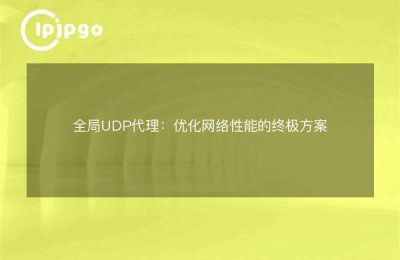Necesidad de configuración proxy
Cuando accedemos a Internet, a veces necesitamos utilizar proxies para acceder a sitios web nacionales o para aumentar la velocidad de acceso a Internet. Especialmente cuando se accede a sitios web nacionales en China, a menudo tenemos que utilizar proxies debido a restricciones de red o limitaciones de velocidad. En el sistema Ubuntu, configurar el proxy global puede ayudarnos a utilizar el proxy en todo el sistema, incluyendo el terminal, el navegador y otras aplicaciones. La siguiente sección describe en detalle cómo configurar un proxy global en Ubuntu.
Procedimiento de configuración global del proxy
1. Abra un terminal y edite el archivo de configuración apt.
Abra un terminal e introduzca el comando
sudo nano /etc/apt/apt.conf
Añada lo siguiente al archivo abierto:
Adquirir::http::Proxy "http://your_proxy_address:port/";
Adquirir::https::Proxy "http://your_proxy_address:port/";
Adquirir::ftp::Proxy "http://your_proxy_address:port/";
Sustituye "tu_dirección_proxy" y "puerto" por la dirección y el puerto de tu proxy.
2. Establecer variables de entorno
Introduzca el siguiente comando en el terminal:
export http_proxy="http://your_proxy_address:port/"
export https_proxy="http://your_proxy_address:port/"
Del mismo modo, sustituye "tu_dirección_proxy" y "puerto" por la dirección y el puerto reales del proxy.
3. Configuración del agente del sistema
Abra "Ajustes del sistema"->"Red"->"Proxy web", seleccione el modo "Manual" y introduzca la dirección y el puerto del proxy.
Verificar la configuración del proxy
Para verificar que la configuración del proxy es efectiva, puede introducir el siguiente comando en un terminal:
curl ipinfo.io
Si la dirección IP devuelta es la misma que la dirección del proxy, significa que la configuración del proxy ha surtido efecto correctamente.
Con los pasos anteriores, podemos hacer la configuración global de proxy en el sistema Ubuntu para habilitar el acceso proxy en todo el sistema. Espero que lo anterior será útil para usted.